
Hola amigos, En el último capítulo aprendimos sobre los conceptos de gestión de territorios empresariales. Ahora en este artículo lo configuraremos.
Paso 1: habilitar la gestión del territorio empresarial
Paso 2: construir modelo de territorio
- Tipos de territorio
- Prioridad territorial
- Modelo de territorio
Paso 3: crear jerarquía de territorios
Paso 4: Asignar cuenta a territorios
- Asignación automática
- Asignación manual
Paso 5: Asignar usos al territorio
Paso 6: activar el modelo de territorio
Paso 1: habilitar la gestión del territorio empresarial
Habilitar la gestión de territorio empresarial
Haga clic en Configuración -> Configuración de territorios, y luego haga clic en el botón Habilitar administración de territorio empresarial

El territorio es un grupo de cuentas y usuarios. Entonces, los usuarios en el territorio tendrán al menos acceso de lectura a las cuentas. Los territorios también proporcionarán acceso a los objetos estándar que están relacionados con las cuentas en una relación de detalle maestro. Entonces, esa es la razón por la que tenemos oportunidades, pero no líderes en entornos territoriales.
Los usuarios en el territorio tendrán automáticamente al menos acceso de lectura a la cuenta y también acceso a las oportunidades y casos relacionados. Aquí definimos el nivel de acceso predeterminado. Sin embargo, esto no se aplica a todos los territorios porque podemos establecer el nivel de acceso por separado para diferentes territorios.
Tenga en cuenta que no hay ninguna opción para dar "no acceso" a la cuenta. Pero para oportunidades y casos, tenemos la opción "sin acceso". Esa opción no está en la cuenta porque los usuarios tendrán al menos acceso de lectura a todas las cuentas.

Asignación de territorio de oportunidad
La función de asignación de territorio de oportunidad se usa para asignar oportunidades a territorios y para esta clase de ápice se usa. Para habilitar esta característica, necesitamos crear la clase de ápice con la lógica y luego asignar esa clase de ápice y habilitar la característica.

Paso 2: construir modelo de territorio
El modelo de territorio organiza los elementos de la gestión del territorio de la organización en un solo lugar. Compromete la jerarquía territorial, las reglas de asignación de cuentas, las asignaciones de usuarios, todo en un solo lugar.
- Tipos de territorio
- Prioridad territorial
- Modelo de territorio
Primero, creemos tipos de territorio. El tipo de territorio depende de los requisitos comerciales. Podemos tener cuentas directas o cuentas de socios o cuentas de clientes o basadas en ventas, como cuentas de alta venta.
Aquí, he creado una cuenta de socio y una cuenta de cliente


Prioridad territorial
Está definiendo la prioridad de ese territorio. Allí, no hay una especificación predefinida de cómo debería ser la prioridad. Así que le he dado prioridad a la cuenta de socio, prioridad 100 y a la cuenta de cliente, prioridad 101.
Modelo de territorio
Ahora sigamos adelante y creemos un modelo de territorio. El modelo de territorio agrupa todos los componentes dentro de ese.
He añadido el nombre de la empresa en el modelo Territorio.

Hay tres estados en nuestro modelo de territorio:
- Planificación
- Activo
- Archivado
Siempre que creamos un modelo de territorio, automáticamente cae en el estado de planificación y una vez que completamos toda la configuración, finalmente lo activamos. Solo un modelo de territorio puede estar en estado activo.

Si hace clic en Ver jerarquía, podrá ver la estructura vacía.
Acabamos de crear el modelo. No hemos creado territorios ni reglas. Acabamos de crear esa estructura externa y todavía tenemos que crear todos nuestros componentes dentro de ella.
 Paso 3: crear jerarquía de territorios
Paso 3: crear jerarquía de territorios
Ahora vamos a crear territorios y luego crearemos la jerarquía de territorios.
Vaya al modelo de territorio -> Haga clic en Etiqueta (Verizon) -> Ver jerarquía -> Haga clic en Crear territorio

Cada empresa tiene sus propios criterios en los que su territorio se define como por ubicación, por industria u otros campos personalizados. Aquí, ya hemos creado un modelo llamado "Verizon". Ahora, estamos creando territorios dentro de eso, como el este de EE. UU., El oeste de EE. UU., El centro de EE. UU.
El tipo de territorio es un campo obligatorio para crear un territorio que ya hemos creado en la sección anterior.
Además, mientras configuramos inicialmente la función de administración de territorio empresarial, configuramos los niveles de acceso predeterminados. Sin embargo, en cada territorio podremos configurar los niveles de acceso.

He añadido Territorio central, oriental y occidental de EE. UU.

En el territorio occidental de EE. UU., He agregado territorios secundarios, es decir, California y Seattle. California y Seattle son territorios hermanos, ya que están al mismo nivel.

Paso 4: Asignar cuenta a territorios
Podemos asignar cuentas a territorios de dos formas:
- Asignación automática
- Asignación manual
Asignación automática
Asigna automáticamente las cuentas a territorios según ciertos criterios.
Para la asignación automática, crearemos reglas. Y las reglas definirán los criterios a través de los cuales las cuentas se asignarán a los territorios, y cada vez que se cree o edite la cuenta, esta regla se evaluará y, en base a eso, la cuenta se asignará a ese territorio en particular. Eso se llama asignación automática.
Haga clic en el territorio en el que desea asignar la cuenta -> Además de "Reglas de asignación asignadas a este territorio", haga clic en el botón "Nuevo"
Agregue la lógica por la que desea asignar la cuenta a ese territorio. Agregué que si Cuenta: Estado de facturación es igual a California, agregue a Territorio de California.
La creación de una regla no hará que suceda la asignación, necesitamos ejecutar las reglas. Haga clic en "Ejecutar reglas" al lado del territorio.
![]()
Asignación manual
La asignación manual consiste en asignar manualmente una cuenta a un territorio.

Haga clic en Agregar cuentas

Seleccione la casilla de verificación junto a la cuenta que desea asignar y haga clic en asignar

Podemos asignar una sola cuenta a múltiples territorios o podemos asignar múltiples cuentas a un solo territorio.
Paso 5: Asignar usos al territorio
Los usuarios tendrán acceso a las cuentas para vender sus productos y servicios.
Haga clic en "Administrar usuarios" y asigne todos los usuarios apropiados al territorio en particular.


Paso 6: activar el modelo de territorio
El último paso es activar nuestro modelo de territorio.


Filtro de asignación de territorio de oportunidad
Si queremos asignar oportunidades a territorios, solo entonces debemos implementar con este paso. Para la asignación de oportunidades, la lógica se da en la clase vértice, lo que nos ayudará a asignar las oportunidades a los territorios.
Salesforce ha proporcionado una clase de ápice de ejemplo para implementar en su documento. Podemos agregar la clase
Implementación de ejemplo de OpportunityTerritory2AssignmentFilter
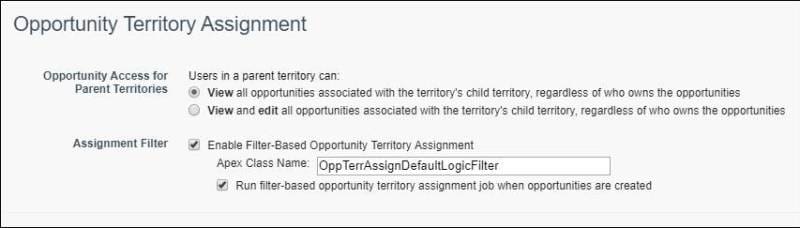
Excluir manualmente una oportunidad de la asignación de territorio basada en filtros
Podemos excluir una oportunidad específica de la asignación de territorio basada en filtros.
Para ello, debemos seleccionar una casilla de verificación en el registro de oportunidades. "Excluir de la lógica del filtro de asignación de territorio". Al seleccionar este campo, podemos excluir el registro de oportunidad de la asignación de territorio.

Espero que este artículo le haya ayudado a aclarar sus dudas con respecto a la configuración del territorio en Salesforce. Suscríbase al blog y al canal de YouTube sfdcamplified para obtener más material como este.
…
Esta es una traducción realizada por EGA Futura, y este es el link a la publicación original: https://www.sfdcamplified.com/2021/09/setup-enterprise-territory-management.html#utm_source=rss&utm_medium=rss&utm_campaign=setup-enterprise-territory-management
